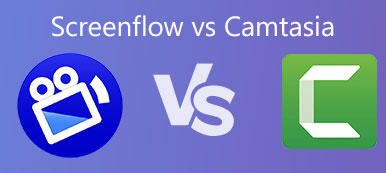Tanto o Snagit quanto o Camtasia são soluções ideais para gravação de tela. Qual deles é a melhor escolha? O TechSmith fabrica dois produtos de software perfeitos para capturar as atividades na tela. Quando você tiver que escolher um entre os dois gravadores de tela, deverá aprender mais detalhes sobre a comparação do Snigit VS Camtasia antes de uma decisão final.

- Parte 1: Snagit VS Camtasia - Aqui está a comparação
- Parte 2: Melhor alternativa para Snagit e Camtasia
Parte 1: Snagit VS Camtasia - Aqui está a comparação
Quais são as principais diferenças entre Snagit e Camtasia? O Snagit custa apenas US $ 49.95, enquanto o Camtasia é mais caro, com US $ 249.00. Por que existe uma diferença de US $ 200 entre o preço do Camtasia e do Snagit?
Snagit VS Camtasia, Snagit é uma captura de tela profissional para tirar instantâneos, editar suas fotos e gravar uma gravação de tela simples.
O Camtasia, por outro lado, é um gravador de tela avançado com editor de vídeo embutido.
Gravar tela e vídeos, comparar Snagit e Camtasia
Quanto a um vídeo simples, o Snagit permite gravar vídeos, webcam e arquivos de áudio. Existem alguns recursos básicos que você pode marcar, cortar e aparar alguns dos vídeos que gravou. Você também tem algumas ferramentas de áudio para editar sons indesejados como ums e ahs. Obviamente, você também pode acessar as mesmas funcionalidades com o Camtasia.

Polonês e Editar Gravações, Snagit ou Camtasia
Diferente dos recursos básicos de gravação de tela, o Camtasia fornece ferramentas completas de criação e edição de vídeo, como corte, divisão, anotação, holofotes, transição, planos de fundo, música, efeitos sonoros e mais.

Compare o Camtasia e o Snagit, o recurso de legenda é outro importante que você deve levar em consideração, que é uma ótima opção para conformidade com o ADA e útil para visualizar o conteúdo do vídeo. O Sngit fornece apenas recursos limitados de edição de vídeo; há um recurso importante a ser mencionado: criar um GIF animado a partir de qualquer clipe de vídeo curto.

Características Snagit VS Camtasia Comparação
| Funcionalidades | Snagit | Camtasia |
|---|---|---|
| Ferramentas de desenho | Disponível | Disponível |
| Gravar áudio / webcam | Disponível | Disponível |
| Edição da Linha do Tempo | Disponível | Disponível |
| Capturar áudio do sistema | Disponível | Disponível |
| Recursos de edição de áudio | Não Disponível | Disponível |
| Panorâmica e zoom | Não Disponível | Disponível |
| Adicionar arquivos de mídia | Não Disponível | Disponível |
| Adicionar anotações | Disponível | Disponível |
| Formatos de saída de vídeo | 1 | 5 |
| Formatos de saída de áudio | 0 | 1 |
Quando você precisa gravar a tela ou editar os vídeos gravados, o Camtasia é a escolha desejada. Se você precisar fazer capturas de tela ou editar as imagens, o Snagit é a captura de tela adequada. Obviamente, você pode encontrar o pacote Camtasia e Snagit no TechSmith.
Parte 2: Melhor alternativa para Snagit e Camtasia
Existe uma alternativa versátil do Snagit e do Camtasia que permite capturar vídeo, gravar áudio e tirar instantâneos? Quando você deseja encontrar uma alternativa para o pacote Snagit e Camtasia, Gravador de Tela Apeaksoft deve ser o método profissional para gravar vídeo, capturar áudio e tirar instantâneos. Além disso, possui os recursos avançados de edição para retocar os arquivos de gravação com facilidade.
 Recomendação
Recomendação- Grave atividades na tela, capture arquivos de áudio e tire instantâneos.
- Forneça recursos de edição de vídeo, adicione anotação, marca d'água, desenho etc.
- Ajuste formatos de vídeo, taxa de quadros, qualidade de vídeo, volume de áudio e muito mais.
- Predefinições de gravação diferentes para capturar a parte desejada da tela.
Passo 1Ao baixar e instalar a alternativa Camtasia, você pode iniciar o programa no seu computador. Depois disso, você pode configurar as teclas de atalho, formatos de saída, como formato de vídeo, codec de vídeo, qualidade de vídeo, taxa de quadros, formato de áudio e qualidade de áudio.

Passo 2Volte para a interface inicial, você pode encontrar as diferentes opções, Gravador de vídeo, Gravador de áudio, Captura de tela e mais. Quando você escolhe o Gravador de vídeo Como opção, você pode personalizar a área de gravação, adicionar webcam, microfone e muito mais como o Camtasia.

Passo 3Claro, você também pode escolher o Screen Capture opção como Snagit para tirar instantâneos da tela do seu computador. Depois de dimensionar a tela, você também pode desenhar a borda, linha, setas e qualquer forma que desejar. Também permite adicionar textos, textos explicativos e mais outros.

Passo 4Depois disso, você pode clicar no REC para gravar a tela do seu computador. Quando você obtém a gravação desejada, ela direciona para a interface da biblioteca de mídia, você pode transferir os arquivos de gravação, editar a gravação ou converter os arquivos diretamente.

Não perca:
Como adicionar texto no iMovie
O guia definitivo sobre como capturar screenshots de rolagem com Snagit
Conclusão
Assim como mencionado acima, o Camtasia é um gravador de tela profissional, enquanto o Snagit é um capturador de capturas de tela com recursos simples de gravação. Você pode comparar entre Snagit e Camtasia para tomar uma decisão de acordo. Para tirar fotos e capturas de tela, você pode escolher o pacote Snagit e Camtasia ou usar o Apeaksoft Screen Recorder.



 iPhone Data Recovery
iPhone Data Recovery Recuperação do Sistema iOS
Recuperação do Sistema iOS Backup e restauração de dados do iOS
Backup e restauração de dados do iOS gravador de tela iOS
gravador de tela iOS MobieTrans
MobieTrans transferência do iPhone
transferência do iPhone Borracha do iPhone
Borracha do iPhone Transferência do WhatsApp
Transferência do WhatsApp Desbloqueador iOS
Desbloqueador iOS Conversor HEIC gratuito
Conversor HEIC gratuito Trocador de localização do iPhone
Trocador de localização do iPhone Data Recovery Android
Data Recovery Android Extração de dados quebrados do Android
Extração de dados quebrados do Android Backup e restauração de dados do Android
Backup e restauração de dados do Android Transferência telefônica
Transferência telefônica Recuperação de dados
Recuperação de dados Blu-ray
Blu-ray Mac limpador
Mac limpador Criador de DVD
Criador de DVD PDF Converter Ultimate
PDF Converter Ultimate Windows Password Reset
Windows Password Reset Espelho do telefone
Espelho do telefone Video Converter Ultimate
Video Converter Ultimate editor de vídeo
editor de vídeo Screen Recorder
Screen Recorder PPT to Video Converter
PPT to Video Converter Slideshow Maker
Slideshow Maker Free Video Converter
Free Video Converter Gravador de tela grátis
Gravador de tela grátis Conversor HEIC gratuito
Conversor HEIC gratuito Compressor de vídeo grátis
Compressor de vídeo grátis Compressor de PDF grátis
Compressor de PDF grátis Free Audio Converter
Free Audio Converter Gravador de Áudio Gratuito
Gravador de Áudio Gratuito Free Video Joiner
Free Video Joiner Compressor de imagem grátis
Compressor de imagem grátis Apagador de fundo grátis
Apagador de fundo grátis Upscaler de imagem gratuito
Upscaler de imagem gratuito Removedor de marca d'água grátis
Removedor de marca d'água grátis Bloqueio de tela do iPhone
Bloqueio de tela do iPhone Puzzle Game Cube
Puzzle Game Cube